如何在谷歌浏览器中减少页面加载的闪烁现象
时间:2025-03-23
来源:谷歌Chrome官网
详情介绍

在浏览网页时,页面加载的闪烁现象可能会影响我们的视觉体验和浏览效率。以下是一些在谷歌浏览器中减少页面加载闪烁现象的方法:
一、清除浏览器缓存和 Cookie
1. 打开谷歌浏览器,点击右上角的菜单按钮(三个竖点),选择“更多工具”-“清除浏览数据”。
2. 在弹出的窗口中,选择要清除的内容,如“浏览历史记录”“Cookie 及其他网站数据”“缓存的图片和文件”,然后点击“清除数据”。这可以清除可能导致页面闪烁的旧缓存和 Cookie,让浏览器重新加载页面时更加流畅。
二、更新谷歌浏览器版本
1. 检查是否有可用的谷歌浏览器更新。通常,浏览器会自动提示更新,但如果不确定,可以手动检查。点击右上角的菜单按钮,选择“帮助”-“关于 Google Chrome”。如果有更新,浏览器会开始自动下载并安装更新。较新的浏览器版本通常会修复一些已知的性能问题,包括页面闪烁现象。
三、禁用不必要的扩展程序
1. 过多的扩展程序可能会影响浏览器的性能,导致页面加载闪烁。点击右上角的菜单按钮,选择“更多工具”-“扩展程序”。
2. 在扩展程序页面,查看已安装的扩展程序列表,对于那些不常用或可能影响性能的扩展程序,可以通过点击“移除”按钮将其卸载。只保留必要的、可靠的扩展程序,以减少对浏览器性能的影响。
四、优化网络连接
1. 确保你的网络连接稳定。如果网络信号弱或不稳定,可能会导致页面加载缓慢和闪烁。可以尝试靠近路由器或使用有线网络连接,以提高网络速度和稳定性。
2. 关闭其他占用网络带宽的设备和应用程序,如视频播放软件、下载工具等,以确保谷歌浏览器有足够的网络资源来加载页面。
五、调整浏览器设置
1. 在地址栏中输入“chrome://flags/”,进入实验性功能设置页面。在这里,你可以搜索与页面渲染和性能相关的实验性功能,并根据说明进行适当的调整。但请注意,这些实验性功能可能不稳定,需要谨慎操作。
2. 另外,你还可以在浏览器的常规设置中,调整一些与显示和性能相关的选项,如取消勾选“硬件加速模式”(在某些情况下,硬件加速模式可能会导致页面闪烁)。
通过以上方法,通常可以在一定程度上减少谷歌浏览器中页面加载的闪烁现象,提升浏览体验。如果在尝试上述方法后问题仍然存在,可能是特定网站本身的问题,你可以尝试更换其他浏览器访问该网站,或者联系网站的管理员反馈问题。
继续阅读
如何在Chrome中启用内存节省模式的手动控制
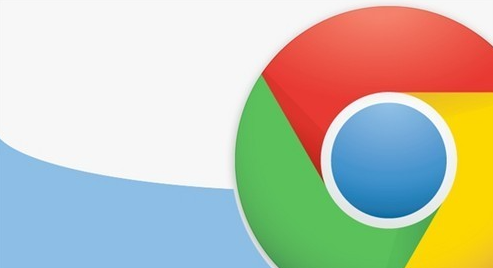 教你如何手动启用Chrome浏览器中的内存节省模式,优化系统资源使用,减少内存占用,提升浏览器的整体性能和响应速度。
教你如何手动启用Chrome浏览器中的内存节省模式,优化系统资源使用,减少内存占用,提升浏览器的整体性能和响应速度。
如何通过Chrome浏览器查看和设置站点的访问权限
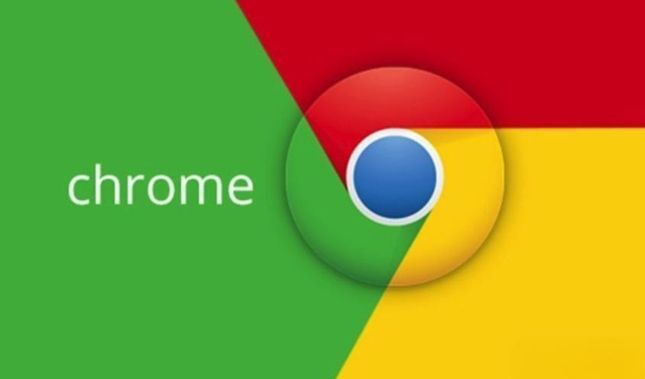 在使用Chrome浏览器的过程中,有很多用户不知道如何通过Chrome浏览器查看和设置站点的访问权限,为了帮助大家,本文提供了一份操作指南,一起来看看吧。
在使用Chrome浏览器的过程中,有很多用户不知道如何通过Chrome浏览器查看和设置站点的访问权限,为了帮助大家,本文提供了一份操作指南,一起来看看吧。
第三方Chromium维护者口述:与谷歌的博弈之路
 第三方Chromium维护者亲自讲述与谷歌的博弈经历,探讨开源社区与商业巨头之间的互动与冲突,为浏览器开发者提供新视角。
第三方Chromium维护者亲自讲述与谷歌的博弈经历,探讨开源社区与商业巨头之间的互动与冲突,为浏览器开发者提供新视角。
如何在安卓Chrome浏览器中清理缓存
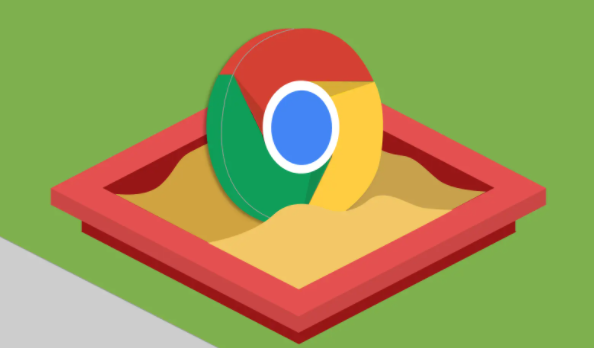 定期清理缓存和不必要的数据,安卓Chrome浏览器可释放存储空间,提高浏览器的流畅度和稳定性。
定期清理缓存和不必要的数据,安卓Chrome浏览器可释放存储空间,提高浏览器的流畅度和稳定性。
